win10显示屏桌面显示不全怎么办
更新时间:2018-10-29 13:53:16 来源:雨林木风官网 游览量: 75 次
进行电脑的操作的时候很多用户会进行电脑的全屏显示操作,不管是看视频或者游戏操作的时候,会发现全屏显示比较方便操作,但是有的用户操作的时候发现显示不能全屏操作,并且还会出现有黑边的情况,那么win10显示屏桌面显示不全怎么办呢?
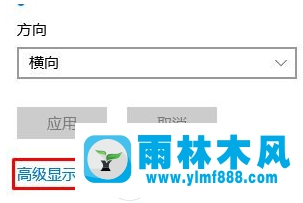
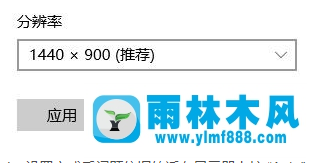
1、右键单击桌面空白处选择显示设置,点击高级显示设置。
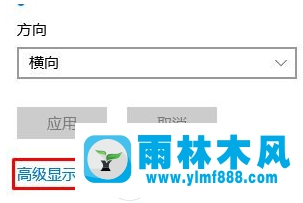
2、win10显示屏桌面显示不全怎么办?确保分辨率选择推荐分辨率,应用保留更改。
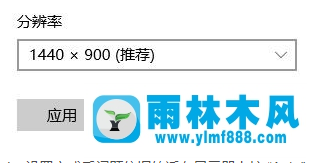
3、在显示器上按 Auto或E,系统自动调整屏幕,确定重启电脑。
这样操作完成之后进行电脑的显示器的查看就能够发现可以显示屏幕桌面的情况,并且不会出现显示不全的情况,通过上述的操作就能够解决win10显示屏桌面显示不全怎么办的问题,发现桌面显示不全,需要进行电脑的分辨率的更改设置。
这样操作完成之后进行电脑的显示器的查看就能够发现可以显示屏幕桌面的情况,并且不会出现显示不全的情况,通过上述的操作就能够解决win10显示屏桌面显示不全怎么办的问题,发现桌面显示不全,需要进行电脑的分辨率的更改设置。
本文来自雨林木风www.ylmf888.com 如需转载请注明!
相关推荐
- Win10系统可以登录QQ却无法打开网页12-24
- Win7系统安装Solidworks报错1903、1603该04-25
- 如何删除Win7系统中过期驱动程序设09-29
- XP系统查看PID列怎么添加09-20
- 雨林木风win7修复文件丢失的方法教03-02
- win10系统不能设置屏保,按钮是灰色04-29
- Win7系统的硬盘坏道如何进行修复10-15
- 雨林木风Win10系统桌面空白怎么办11-21
- 怎么快速复制win7注册表10-12
- XP系统辅助功能选项在什么地方09-19
- 雨林木风教你win10系统同步的设置方11-18
- win7右下角小喇叭图标不见了在哪找09-15
- Win7系统uac关闭方法是怎样的10-15
- Win7系统中的磁盘自动播放如何进行01-03
- 雨林木风win7精简版自动删除打印机03-13
- win7怎么设置拔下U盘之后不用安全删04-16
热门常见问题
最新系统下载
-
 雨林木风 GHOST Win10 2004 64位 精简版 V2021.07 2021-07-01
雨林木风 GHOST Win10 2004 64位 精简版 V2021.07 2021-07-01
-
 雨林木风 GHOST Win10 2004 64位 周年纪念版V2021.06 2021-06-02
雨林木风 GHOST Win10 2004 64位 周年纪念版V2021.06 2021-06-02
-
 雨林木风 GHOST Win10 64位专业版(版本2004) V2021.05 2021-05-07
雨林木风 GHOST Win10 64位专业版(版本2004) V2021.05 2021-05-07
-
 雨林木风 GHOST Win10 1909 64位 官方纯净版V2021.04 2021-04-06
雨林木风 GHOST Win10 1909 64位 官方纯净版V2021.04 2021-04-06
-
 雨林木风Ghost Win10 2004(专业版)V2021.03 2021-02-28
雨林木风Ghost Win10 2004(专业版)V2021.03 2021-02-28
-
 雨林木风 GHOST Win10 2004 64位 精简版 V2021.01 2020-12-21
雨林木风 GHOST Win10 2004 64位 精简版 V2021.01 2020-12-21
-
 雨林木风 GHOST Win10 64位 快速装机版 V2020.12 2020-11-27
雨林木风 GHOST Win10 64位 快速装机版 V2020.12 2020-11-27
-
 雨林木风 GHOST Win10 64位 官方纯净版 V2020.11 2020-10-28
雨林木风 GHOST Win10 64位 官方纯净版 V2020.11 2020-10-28

